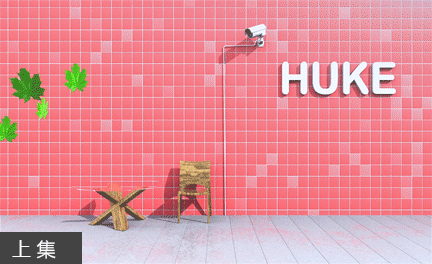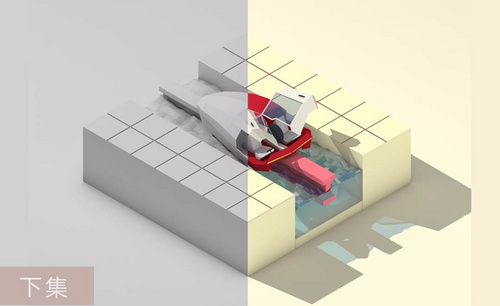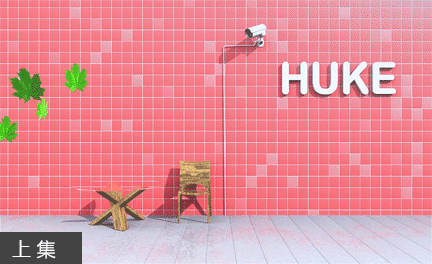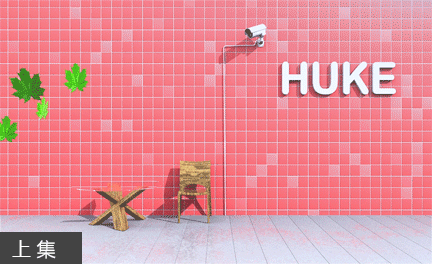C4D如何制作创意场景动画(上集)
发布时间:暂无
1、本节课讲解C4D-动画-创意场景动画(上集),本节课中用到的素材,会放置在素材包内,请各位学员点击右侧黄色按钮自行下载安装。
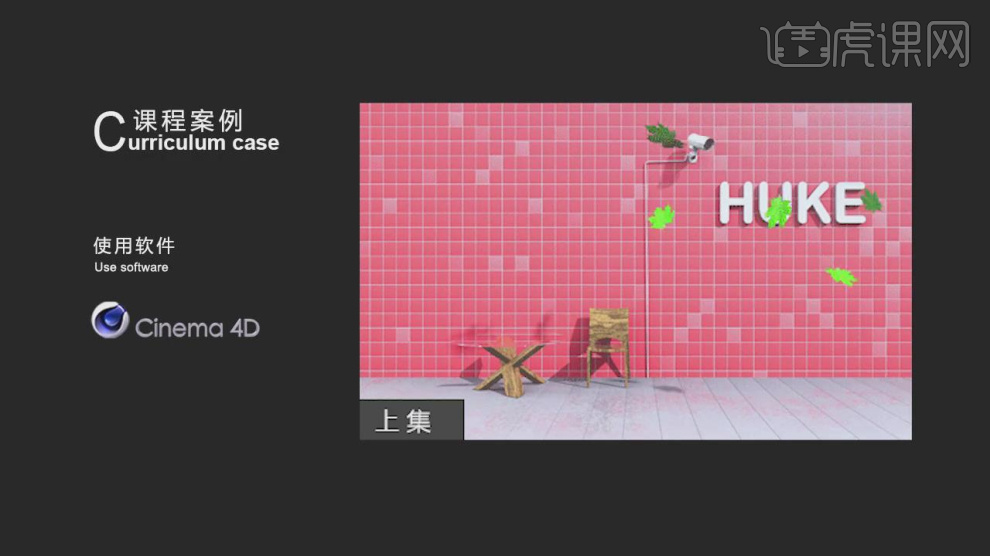
2、新建一个【几何体】对象中的【立方体】调整他的大小,然后我们勾选【圆角】,如图所示。
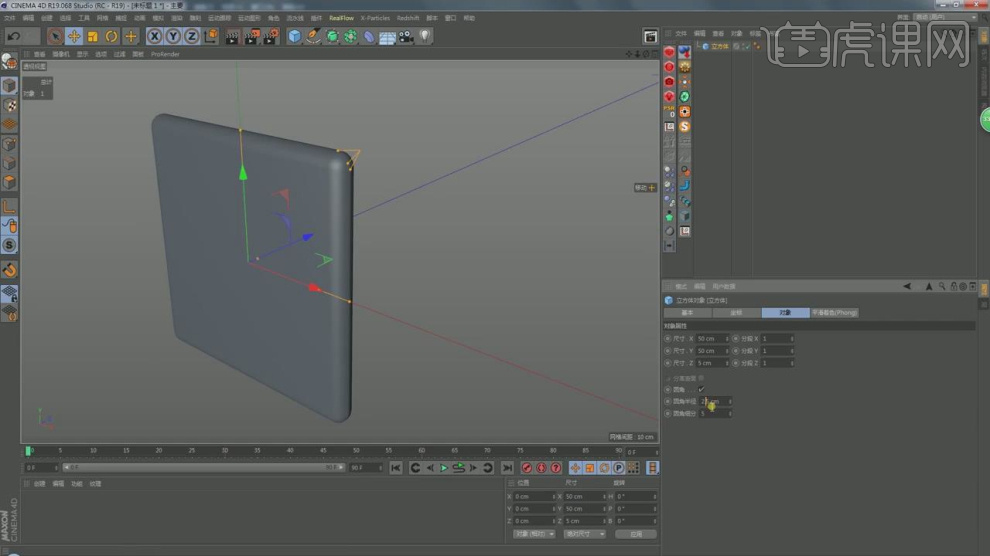
3、选择创建好的立方体,在效果器中添加一个【克隆】效果,如图所示。
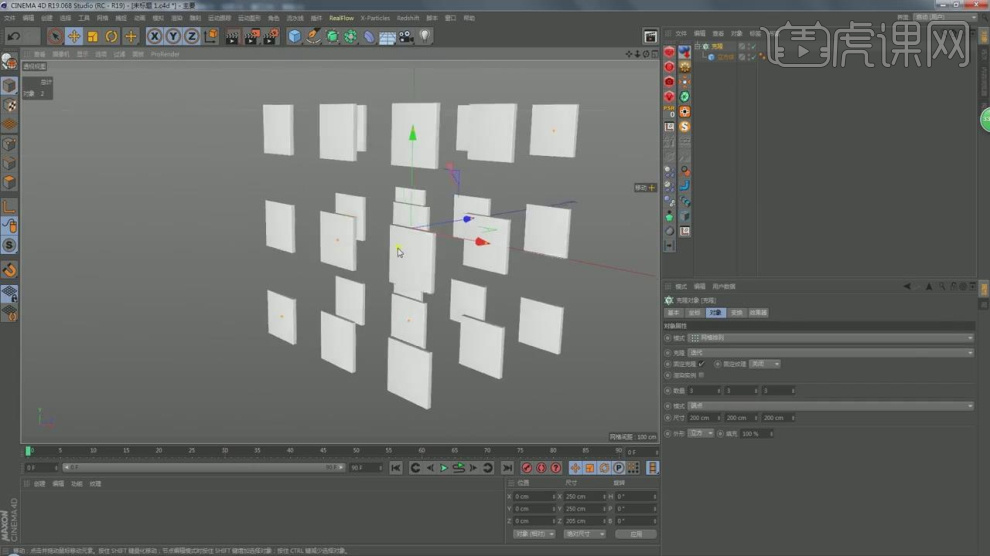
4、我们继续新建一个【几何体】对象中的【立方体】调整他的大小,在效果器中添加一个【克隆】效果,如图所示。
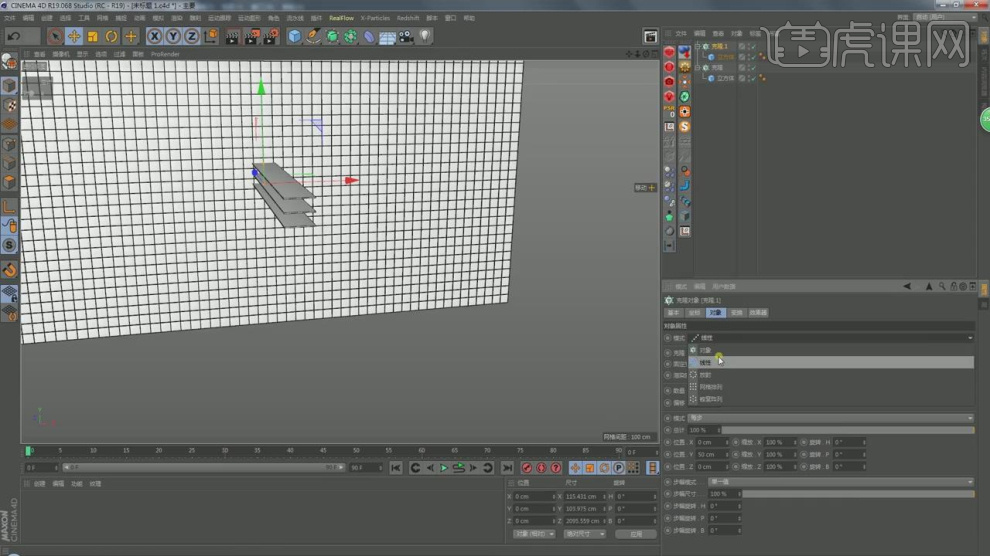
5、打开【渲染器】设置,调整渲染参数,如图所示。
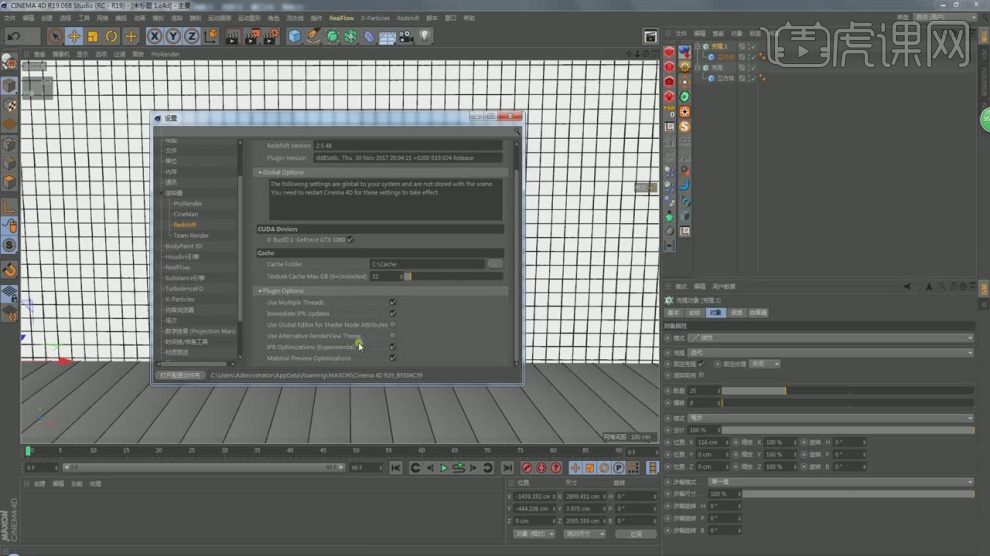
6、我们新建一个环境光,然后加载一个预设库中的HDR贴图,如图所示。
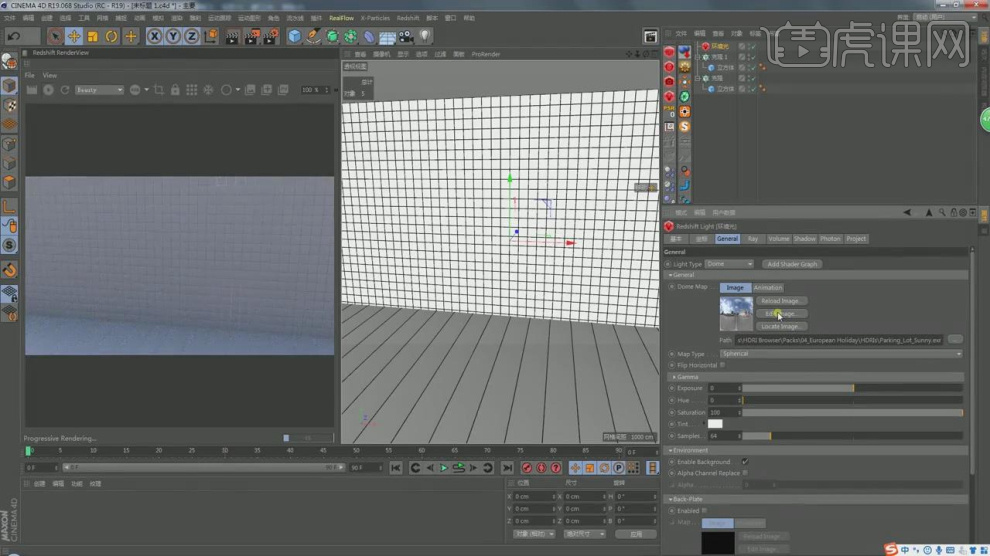
7、新建一个【几何体】对象中的【立方体】调整他的大小,如图所示。
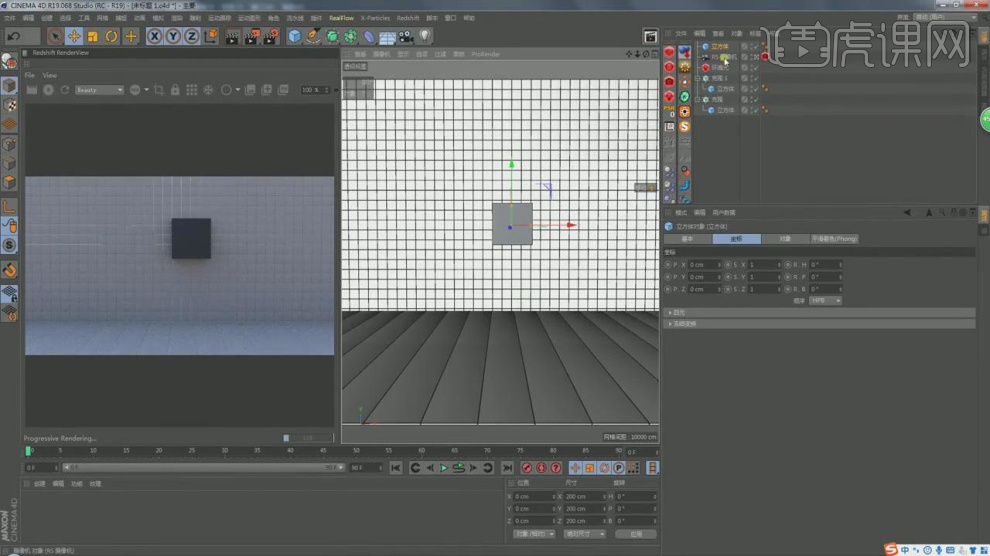
8、新建一个【几何体】对象中的【平面】调整他的大小,如图所示。
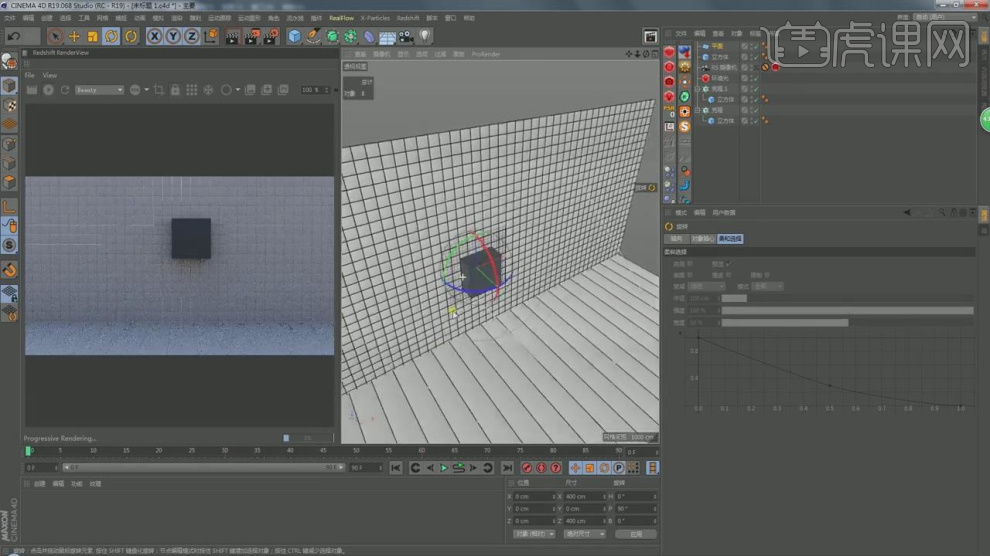
9、新建一个材质球,然后进行一个讲解,如图所示。
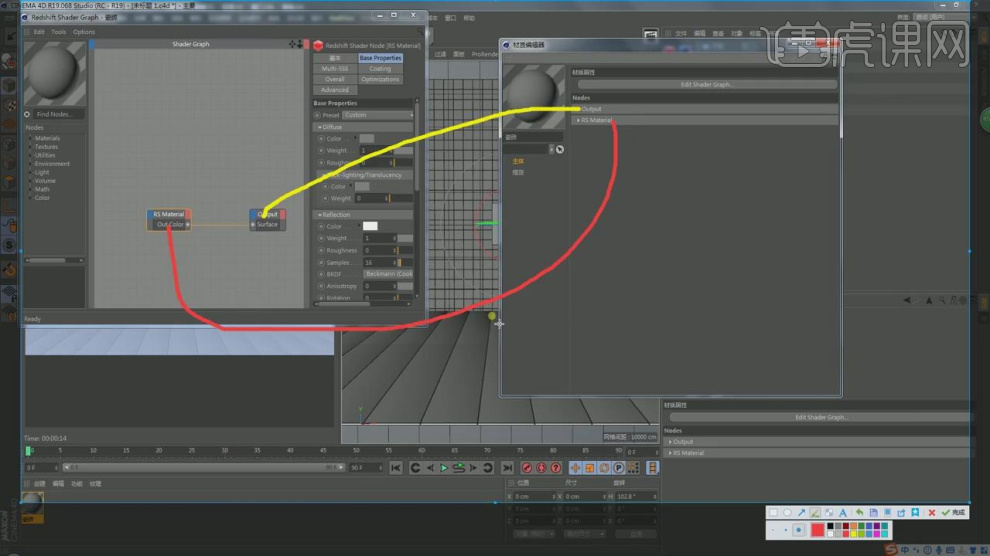
10、选择材质球,修改材质球的颜色,如图所示。

11、我们讲解一下渲染的材质效果搜索,如图所示。
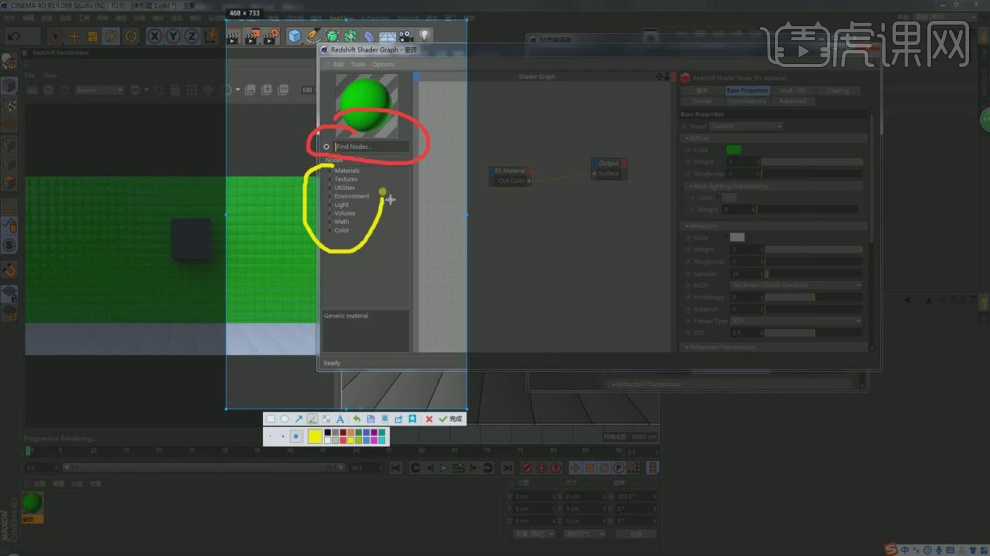
12、选择材质球,修改材质球的颜色,如图所示。
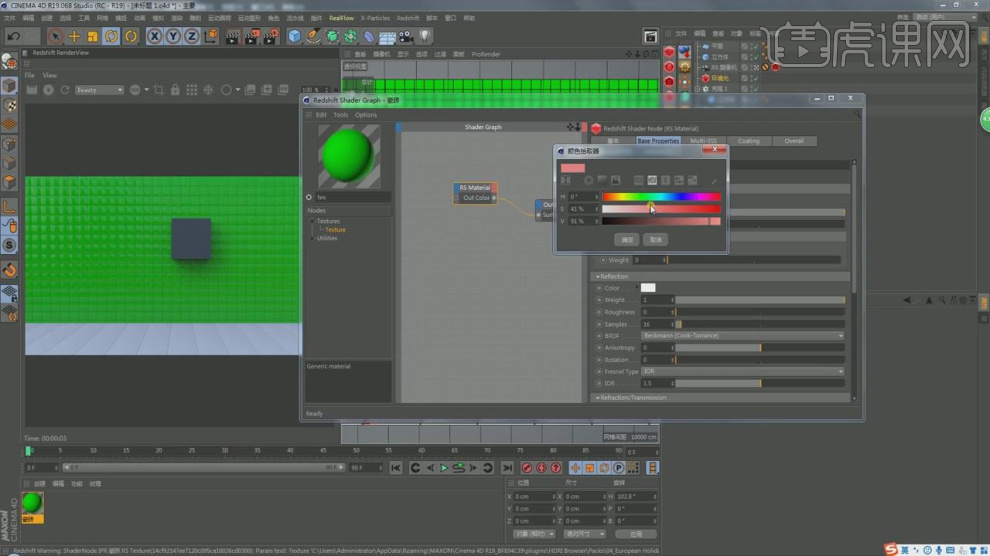
13、复制调整好的材质球,然后修改材质球的颜色,如图所示。

14、新建一个材质球,修改材质球的颜色,如图所示。
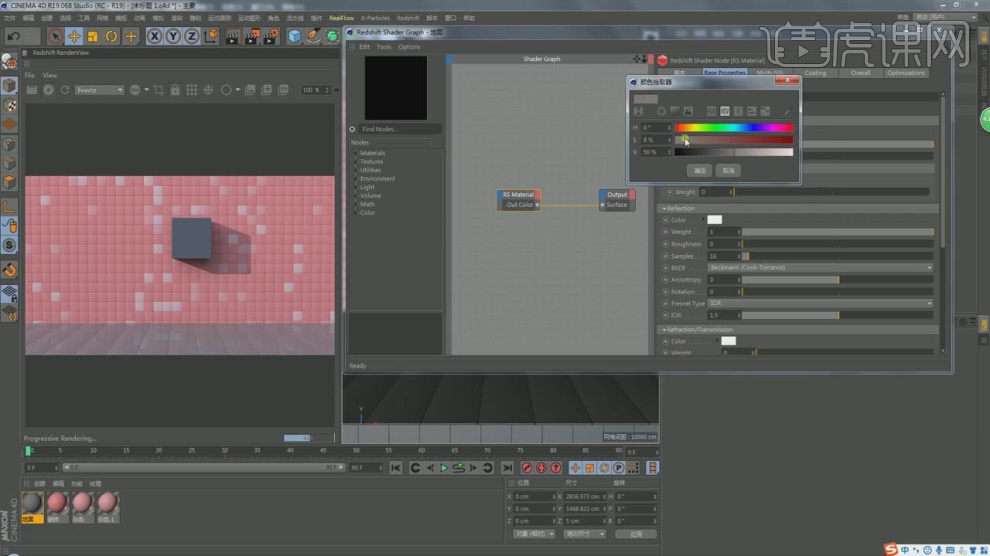
15、选择材质球,加载一张下载好的贴图文件,如图所示。
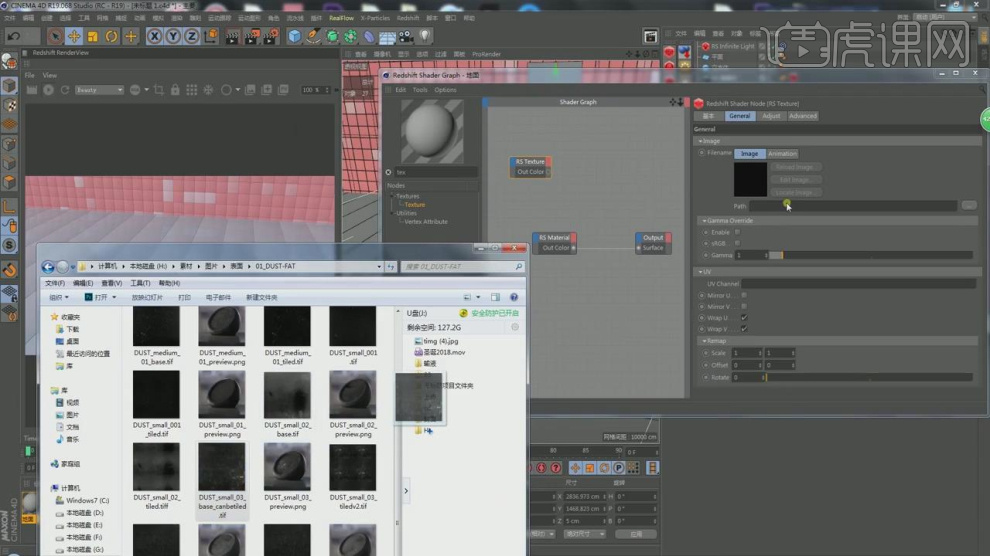
16、选择材质球,修改材质球的效果参数,如图所示。
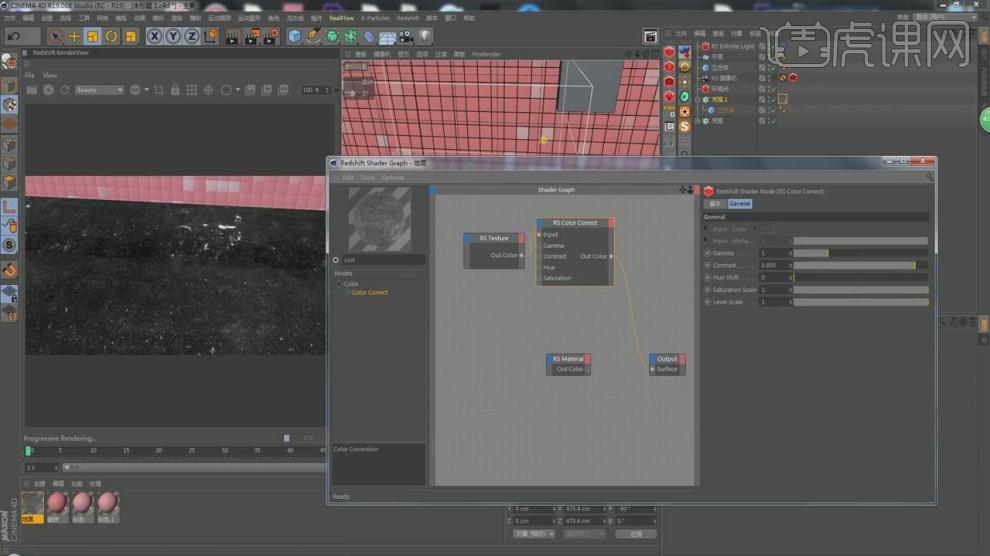
17、选择材质球,修改材质球的【反射】参数,如图所示。
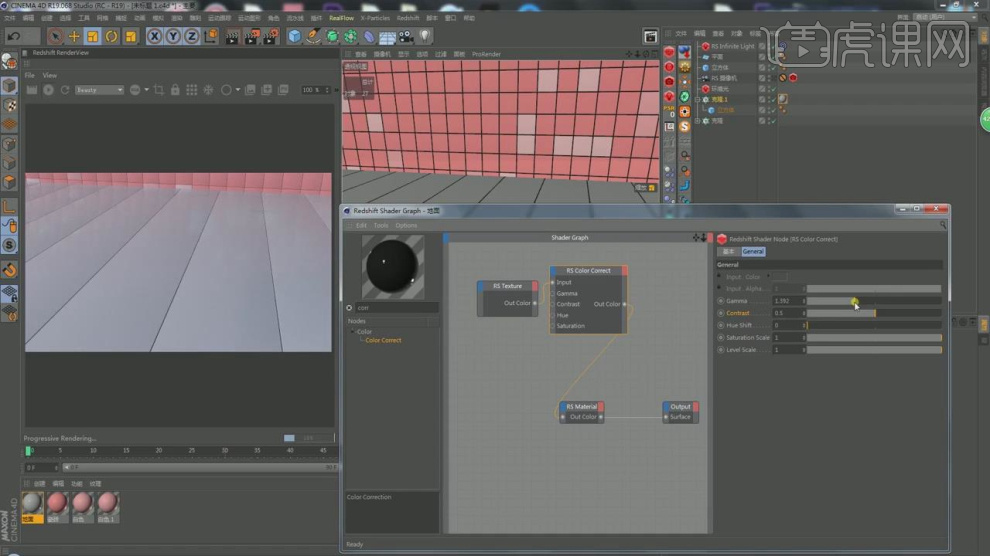
18、修改材质球的效果参数,如图所示。
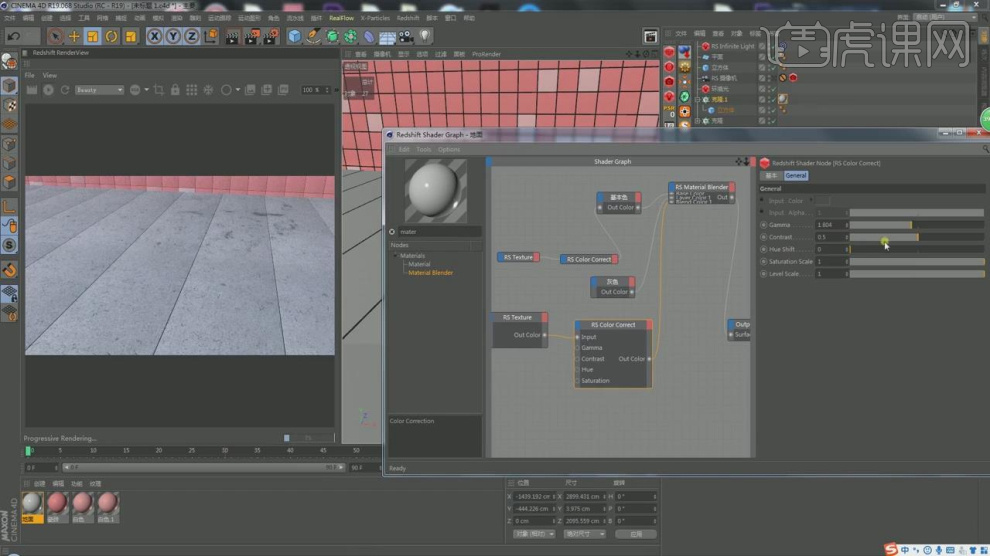
19、这里根据渲染的效果,进行一个凹凸调整,如图所示。
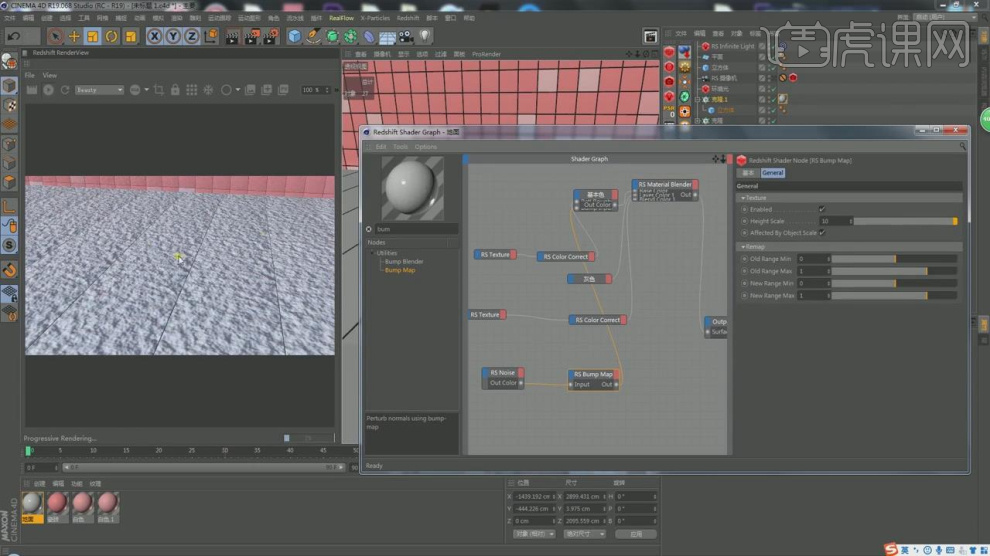
20、打开【渲染器】设置,调整渲染参数,如图所示。
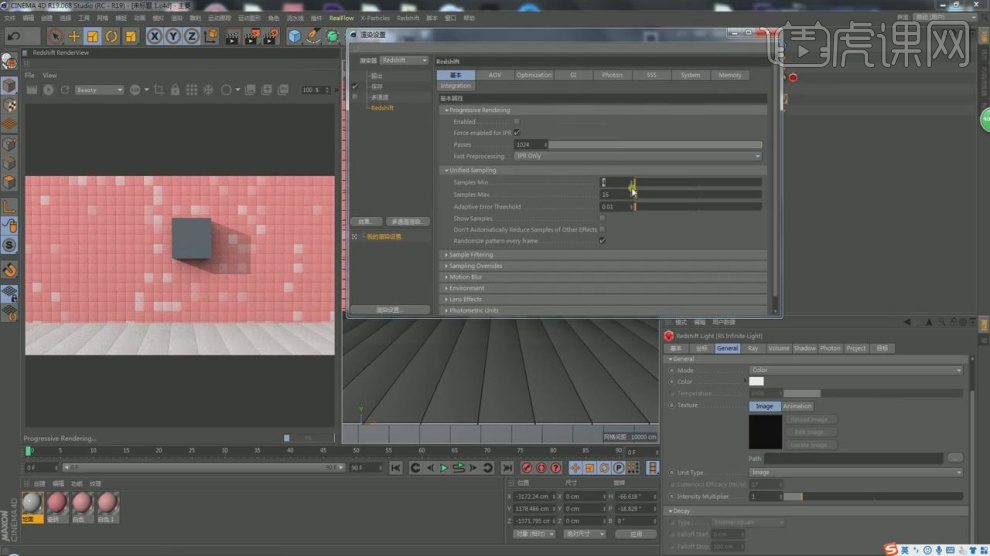
21、点击渲染,根据渲染的效果进行一个调整,如图所示。
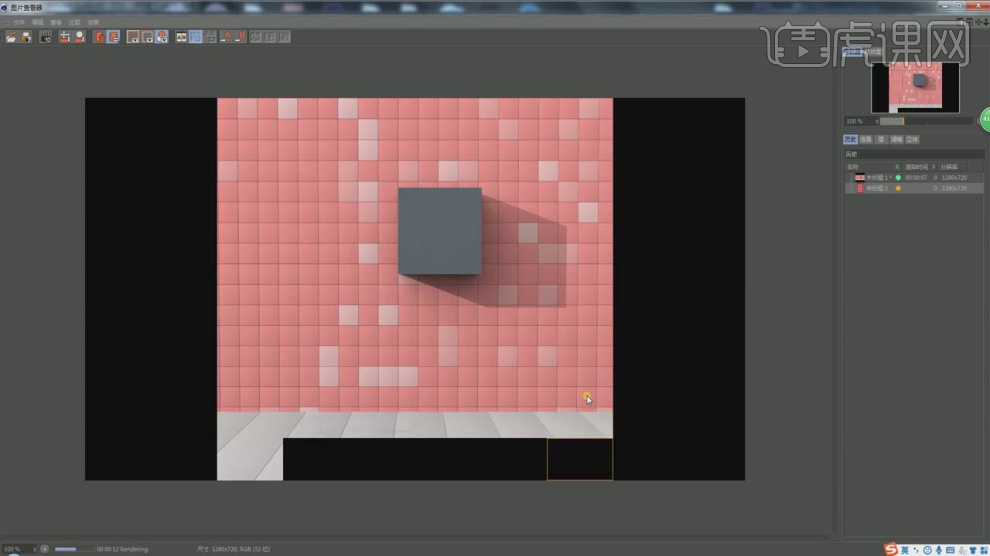
22、最终效果。